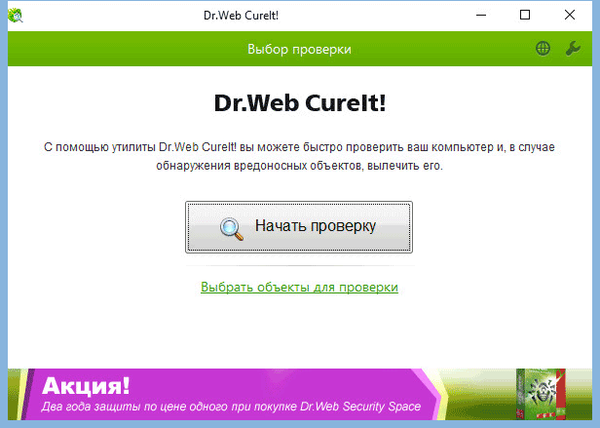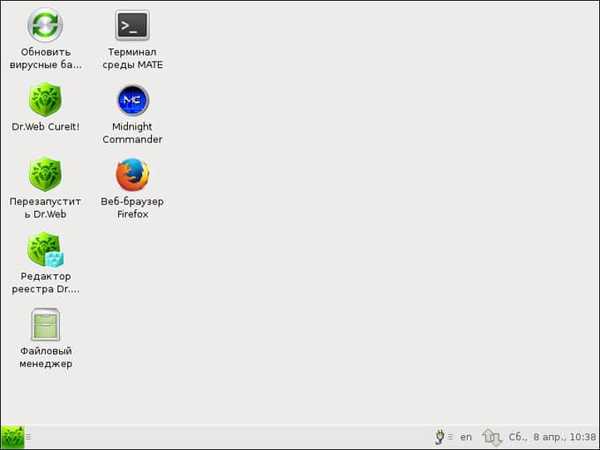Pri analýze serverových licencií používaných v sieti so serverom KMS sme zistili, že na jednom zo serverov je nainštalovaná podstatne drahšia verzia systému Windows Server Datacenter, ako vyžadujú úlohy bežiace na serveri (server nevyužíva virtualizáciu, S2D, Azure Stack, repliku úložiska atď.) ). Existuje myšlienka zmeniť (znížiť) nainštalovanú verziu systému Windows Server 2016 Datacenter na štandard, aby sa ušetrili drahšie licencie. Nezvažovali sme čistú preinštalovanie systému Windows Server, pretože na serveri už bolo nakonfigurovaných množstvo rolí a bol nainštalovaný ďalší softvér, ktorého licencie sú pevne viazané na operačný systém a hardvér..

Napriek tomu, že spoločnosť Microsoft podporuje iba aktualizáciu vydania systému Windows Server z maloletého na staršieho pomocou softvéru DISM (pozri článok o konverzii skúšobnej verzie systému Windows Server), môžete vykonať opačný postup. - degradovať Verzie dátového centra až po štandard so zachovaním všetkých aktuálnych nastavení a nainštalovaných rolí, programov.
Je dôležité! Spoločnosť Microsoft oficiálne nepodporuje prechod zo staršieho na mladší zo systému Windows Server. Oficiálne odporúčanou metódou je čistá preinštalovanie OS. Z tohto dôvodu vykonávate všetky nižšie uvedené činnosti na svoje vlastné riziko a riziko.Dôrazne vám odporúčame zálohovať systém pred vykonaním downgrade (aspoň prostredníctvom zálohy systému Windows Server)..
Pri vykonávaní downgradovania systému Windows Server s úlohou radiča domény AD buďte opatrní. Je vhodné najskôr z nej preniesť úlohy FSMO a znížiť ich na server s členskou doménou (najskôr si vytvorte zálohu DC, ktorá sa môže v prípade problémov vrátiť)..
- Na bežiacom serveri Windows Server 2016 Datacenter spustite editor databázy Registry a choďte do vetvy HKEY_LOCAL_MACHINE \ SOFTWARE \ Microsoft \ Windows NT \ CurrentVersion;
- Skontrolujte hodnoty nasledujúcich parametrov REG_SZ: EditionID = ServerDatacenter, ProductName = Windows Server 2016 Datacenter;

- Zmeňte hodnoty parametrov nasledovne: ServerStandard, ProductName dňa Windows Server 2016 Standard;

- Zatvorte editor databázy Registry;
- Pripojte inštalačný obraz ISO zo systému Windows Server 2016 a spustite inštalačného sprievodcu (setup.exe);

- Pri výbere možností inštalácie v okne Nastavenie servera Windows vyberte položku upgradovať a redaktori Windows Server 2016 Standard (skúsenosti s počítačom);

- Označte, že chcete uložiť osobné údaje a nainštalované programy - Uchovávajte osobné súbory a aplikácie (ak táto možnosť nie je k dispozícii, skontrolujte inštalačný adresár systému Windows);

- Kliknite na tlačidlo potvrdiť každá nájdená položka. V mojom prípade prvý odsek naznačoval, že sa neodporúča aktualizácia verzie systému Windows Server, je lepšie vykonať čistú inštaláciu; v druhej - v tejto verzii systému Windows sú presmerovanie zariadení PnP a RemoteFX USB v predvolenom nastavení zakázané;

- Spustite aktualizáciu systému Windows, počkajte na dokončenie a po niekoľkých reštartovaní skontrolujte, či je na serveri spustená edícia systému Windows 2016 Standard..

Táto metóda downgrade by mala fungovať vo všetkých podporovaných verziách systému Windows Server (2012R2 / 2016/2019). Okrem toho ho môžete použiť na prechod na staršiu verziu s aktualizáciou verzie, napríklad z Windows Server 2012 R2 Datacenter na Windows Server 2019 Standard (hoci to tiež nie je odporúčaný scenár)..